Google फ़ॉर्म में प्रतिक्रिया सत्यापन कैसे सेट करें
जब भी आप Google(Google Forms) फ़ॉर्म का उपयोग करके कोई फ़ॉर्म बनाते हैं , तो आप इंटरनेट पर किसी ऐसे व्यक्ति से उत्तर एकत्र कर सकते हैं, जिसके पास आपके फ़ॉर्म का लिंक है या आपने इसे किसके साथ साझा किया है।
हालांकि इंटरनेट पर इतने सारे लोगों से इतना इनपुट प्राप्त करने का तरीका उपयोगी है, लेकिन यह समस्याएं भी पेश कर सकता है। लोग हमेशा उसी तरह से सवालों के जवाब नहीं देते हैं, जो आपको कुछ गड़बड़ परिणाम दे सकते हैं जिन्हें सुलझाना मुश्किल होता है।

चीजों को आसान बनाने के लिए, अपने Google फ़ॉर्म(Google Forms) में प्रतिक्रिया सत्यापन सेट करना स्मार्ट है । यह फ़ॉर्म भरने वाले लोगों को आपके प्रश्नों का उत्तर उस तरह से देने के लिए बाध्य करेगा जैसा आपको उनकी आवश्यकता है।
Google प्रपत्र तत्वों को जोड़ना
आप Google फ़ॉर्म का उपयोग करके संपूर्ण ऑनलाइन सर्वेक्षण बना(create entire online surveys using Google Forms) सकते हैं , और आप उन्हें अपनी वेबसाइट पर एम्बेड(embed them on your website) भी कर सकते हैं ।
Google फ़ॉर्म(Google Form) बनाने की प्रक्रिया में एक के बाद एक तत्वों को एक साथ जोड़ने की आवश्यकता होती है।
अपने Google(Google) खाते में लॉग इन करके और Google प्रपत्र पृष्ठ(Google Forms page) पर जाकर ऐसा करें । कोई रिक्त प्रपत्र या प्रपत्र टेम्पलेट लॉन्च करें, और आप अपना पहला प्रपत्र बनाना प्रारंभ करने के लिए तैयार हैं.
+ आइकन चुनकर और अपने फॉर्म में किस प्रकार का तत्व जोड़ना चाहते हैं, यह चुनकर आप एक बार में एक तत्व जोड़ सकते हैं ।

Google फ़ॉर्म(Google Forms) में प्रतिक्रिया सत्यापन का उपयोग करने की क्षमता के साथ तीन प्रकार के प्रश्न आते हैं ।
- संक्षिप्त उत्तर(Short answer) : एक पंक्ति में उत्तर
- अनुच्छेद(Paragraph) : एकाधिक पंक्ति उत्तर
- चेकबॉक्स(Checkboxes) : बहुविकल्पी चयन
इनमें से प्रत्येक प्रश्न का अपना सत्यापन सेट है जिसे आप सेट कर सकते हैं।
संक्षिप्त उत्तर प्रतिक्रिया सत्यापन
जब आपको अपने Google फ़ॉर्म(Google Form) की प्रतिक्रिया के रूप में एक संक्षिप्त उत्तर की आवश्यकता होती है , तो आप सत्यापन जोड़ने के लिए उस तत्व के निचले दाएं कोने में तीन बिंदुओं का चयन कर सकते हैं। ऐसा करने के लिए बस (Just)प्रतिक्रिया सत्यापन(Response validation) का चयन करें।

आपके पास उपलब्ध विभिन्न सत्यापन विकल्पों को देखने के लिए संख्या(Number) के आगे ड्रॉपडाउन का चयन करें ।

इस पर निर्भर करते हुए कि आप अपने उपयोगकर्ताओं को किस प्रकार उत्तर देना चाहते हैं, आप इनमें से किसी भी विकल्प के आधार पर उनके उत्तर को सीमित कर सकते हैं।
यहां बताया गया है कि प्रत्येक कैसे काम करता है:
- संख्या(Number) : किसी संख्या प्रविष्टि को एक विशिष्ट श्रेणी तक सीमित करें।
- टेक्स्ट(Text) : सुनिश्चित करें कि उत्तर में विशिष्ट टेक्स्ट है।
- लंबाई(Length) : उत्तर को अधिकतम वर्ण गणना तक सीमित करें।
- रेगुलर एक्सप्रेशन(Regular expression) : सुनिश्चित करें कि उत्तर में कम से कम आंशिक रूप से टेक्स्ट है।
जब भी आप Google फ़ॉर्म(Google Forms) में इनमें से किसी प्रतिक्रिया सत्यापन विकल्प का चयन करते हैं , तो आप उपयोगकर्ताओं के लाभ के लिए एक वर्णनात्मक वाक्य में व्याख्या की गई सत्यापन सीमाएँ देखेंगे।

बस अपने इच्छित सत्यापन पैरामीटर को परिभाषित करें और त्रुटि टेक्स्ट जोड़ना याद रखें ताकि उपयोगकर्ता सही प्रतिक्रिया संदेश देख सके यदि वे आपके द्वारा निर्दिष्ट सीमा से कुछ टाइप करते हैं।
जब आपको "आयु" या "वर्ष" जैसे डेटा की आवश्यकता होती है, तो छोटे उत्तरों को सीमित करना उपयोगी होता है, और आप उपयोगकर्ता को गलती से एक मान दर्ज करने से रोकना चाहते हैं जिसका कोई मतलब नहीं है। इस तरह, Google फ़ॉर्म(Google Forms) में प्रतिक्रिया सत्यापन उपयोगकर्ताओं को स्वचालित रूप से जांचने और सतर्क करने का एक शानदार तरीका है जब उन्होंने कुछ ऐसा दर्ज किया है जो समझ में नहीं आता है।
अनुच्छेद प्रतिक्रिया सत्यापन
यदि आप Google फ़ॉर्म(Google Forms) में अनुच्छेद प्रतिक्रिया सत्यापन का उपयोग करना चाहते हैं , तो बस अपने फ़ॉर्म में एक अनुच्छेद तत्व जोड़ें। फिर निचले दाएं कोने में तीन बिंदु वाले आइकन का चयन करें और प्रतिक्रिया सत्यापन(Response validation) चुनें ।
अब, जब आप लंबाई(Length) के आगे ड्रॉपडाउन तीर का चयन करते हैं , तो आप देखेंगे कि केवल दो प्रतिक्रिया सत्यापन विकल्प हैं।
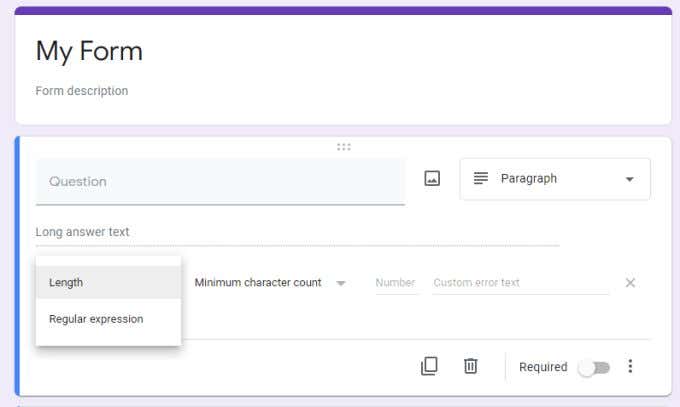
ऐसा इसलिए है क्योंकि पैराग्राफ फॉर्म तत्व के लिए, इन दो मापदंडों को सीमित करना ही समझ में आता है। इसमे शामिल है:
- लंबाई(Length) : दर्ज किए गए पैराग्राफ की कुल लंबाई एक विशिष्ट सीमा के तहत या उससे अधिक रखें। यह प्रपत्र उपयोगकर्ताओं को अनुच्छेद फ़ील्ड में संपूर्ण पुस्तक में प्रवेश करने से रोकने का एक अच्छा तरीका है।
- रेगुलर एक्सप्रेशन(Regular expression) : सुनिश्चित करें कि उपयोगकर्ता ने जो डाला है उसमें विशिष्ट शब्द या वाक्यांश शामिल हैं या नहीं हैं।
याद रखें(Remember) , कि यदि आप चाहते हैं कि उपयोगकर्ता अनुच्छेद तत्व में पाठ दर्ज करे, तो आवश्यक(Required) टॉगल स्विच को सक्षम करना सुनिश्चित करें।
इस तरह की पैराग्राफ प्रविष्टियों को सीमित करना न केवल बहुत लंबे उत्तरों को रोकने का एक शानदार तरीका है, बल्कि नियमित अभिव्यक्ति सत्यापन यह सुनिश्चित करने में मदद कर सकता है कि उपयोगकर्ता पूछे गए प्रश्न का उत्तर दे रहा है।
चेकबॉक्स प्रतिक्रिया सत्यापन
चेकबॉक्स(Checkbox) प्रपत्र तत्वों के अपने विशिष्ट प्रतिक्रिया सत्यापन विकल्प भी होते हैं। ऊपर दिए गए अन्य प्रपत्र तत्वों की तरह, एक चेकबॉक्स(Checkboxes) तत्व जोड़ें और फिर बॉक्स के निचले दाएं कोने में तीन बिंदु वाले आइकन का चयन करें।
चेकबॉक्स(Checkboxes) तत्व के लिए सभी प्रतिक्रिया सत्यापन विकल्प देखने के लिए कम से कम चयन करें(Select at least) के आगे ड्रॉपडाउन तीर का चयन करें।

जैसा कि आप देख सकते हैं, चेकबॉक्स फॉर्म तत्व के लिए सत्यापन विकल्प सीधे हैं। इसमे शामिल है:
- कम से कम चुनें(Select at least) : उपयोगकर्ता को कम से कम एक निश्चित संख्या में चेकबॉक्स विकल्पों का चयन करने की आवश्यकता है जो आपने उनके लिए सूचीबद्ध किए हैं।
- अधिक से अधिक चयन(Select at most) करें : उपयोगकर्ता को सूचीबद्ध चेकबॉक्स विकल्पों में से एक निश्चित संख्या से अधिक का चयन करने से सीमित करें।
- सटीक रूप से चुनें(Select exactly) : उपयोगकर्ता को आपके द्वारा सूचीबद्ध किए गए चेकबॉक्स विकल्पों में से एक सटीक संख्या का चयन करने की आवश्यकता है।
चेकबॉक्स(Checkbox) प्रतिक्रिया सत्यापन सुनिश्चित करता है कि उपयोगकर्ता उत्तर न छोड़ें या सीमित प्रतिक्रियाएँ प्रदान न करें जिनका कोई मतलब नहीं है। उदाहरण के लिए, यदि आप उन्हें किसी सूची में से 10 में से 4 प्राथमिकताओं का चयन करने के लिए कह रहे हैं और वे केवल 2 का चयन करते हैं, तो आप उन्हें सचेत करना सुनिश्चित करना चाहते हैं कि वे सही संख्या में चेकबॉक्स का चयन करना भूल गए हैं।
क्या आपको Google फ़ॉर्म(Google Forms) में प्रतिक्रिया सत्यापन(Validation) का उपयोग करना चाहिए ?
जब भी आप Google फ़ॉर्म(Google Forms) में ऊपर दिए गए विकल्पों में से किसी एक का उपयोग करते हैं, तो आपको हर बार प्रतिक्रिया सत्यापन का उपयोग करने की आवश्यकता नहीं होती है , लेकिन यह तब उपलब्ध होता है जब आपको अपने उपयोगकर्ताओं को अपने फ़ॉर्म प्रश्नों की सीमा से बाहर जाने से रोकने की आवश्यकता होती है।
Google फ़ॉर्म(Google Forms) में प्रतिक्रिया सत्यापन का उपयोग करना आपके फ़ॉर्म को भरना अत्यधिक कठिन बना सकता है, इसलिए इसे संयम से उपयोग करें। लेकिन बुद्धिमानी से उपयोग किया जाता है, यह सुनिश्चित करने में मदद कर सकता है कि आप अपने फ़ॉर्म उत्तरों में गलतियों या निरर्थक उत्तरों के साथ समाप्त नहीं होते हैं।
Related posts
10 सर्वश्रेष्ठ Google प्रपत्र टेम्पलेट्स
सर्वेमोनकी बनाम गूगल फॉर्म: कौन सा बेहतर है?
एक व्यय ट्रैकर के रूप में Google फ़ॉर्म का उपयोग कैसे करें
Google क्रोम ऑफलाइन (स्टैंडअलोन) इंस्टालर कैसे डाउनलोड करें
Google स्लाइड में संगीत कैसे जोड़ें
अपने डोमेन को Google साइट्स पर कैसे इंगित करें
Google डॉक्स में एक दस्तावेज़ को कॉलम में विभाजित करें
तालिकाओं के साथ भरने योग्य Google डॉक्स फ़ॉर्म कैसे बनाएं
Google क्रोम पर वेबसाइटों को कैसे ब्लॉक करें
Google डिस्कवर को कैसे ठीक करें जो Android पर काम नहीं कर रहा है
बिना एक्सेस खोए गूगल ऑथेंटिकेटर को नए फोन में कैसे मूव करें
Google स्लाइड में वीडियो कैसे एम्बेड करें
Google डॉक्स में मार्जिन कैसे बदलें
आउटलुक के साथ Google कैलेंडर को कैसे सिंक करें
डेटा हानि को रोकने के लिए स्वचालित रूप से Google ड्राइव या वनड्राइव में फ़ाइलों का बैकअप कैसे लें
Google डॉक्स में हैंगिंग इंडेंट कैसे बनाएं
Google ड्राइव को कैसे ठीक करें "डाउनलोड कोटा पार हो गया है" त्रुटि
Google डॉक्स पर पृष्ठभूमि का रंग कैसे बदलें
अपना Google खोज इतिहास कैसे हटाएं - एक आधुनिक मार्गदर्शिका
वर्ड और गूगल डॉक्स में पेज नंबर कैसे डालें
